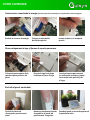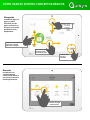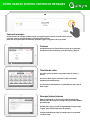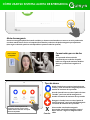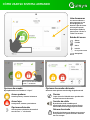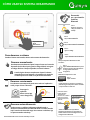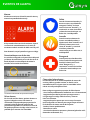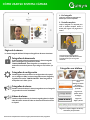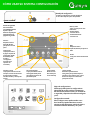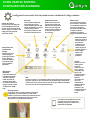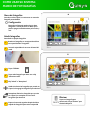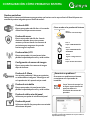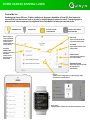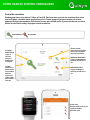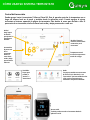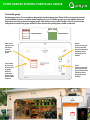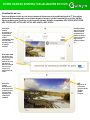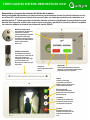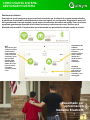GUÍA DEL USUARIO DEL PANEL IQ
SEGURIDAD Y
HOGAR INTELIGENTE
Esperamos que disfrute su nueva plataforma de seguridad y hogar inteligente Panel IQ. Servirá
como el "cerebro" de su hogar durante muchos años. Con la plataforma puede controlar luces,
cerraduras, termostato, seguridad y mucho más.
No necesitará un manual para operar el Panel IQ, sino que puede utilizar esta guía para obtener más
información acerca de las funciones de este increíble nuevo dispositivo. ¡Esperamos que se adapte a
la decoración de su hogar y convierta su hogar en más inteligente y más eficiente en el uso de
energía!
Documento: IQP23-8-18
Revisado el: 17/08/2018
Versión de software: 2.2.1
Pieza Qolsys n.°: QS9201-1200-840
-El equipo Qolsys

CÓMO COMENZAR
Comencemos conectando la energía. (Nota: Si el panel fue instalado por un profesional, omita esta página)
Enchufe el conector de energía Coloque el cable detrás
del clip de sujeción
Inserte el cable en el escape de
presión
Ahora coloquemos la tapa y fijemos el soporte para mesa.
Coloque la parte superior de la
tapa en la placa posterior del
panel.
Empuje la tapa hacia abajo
hasta que se fije en el lugar
Inserte el soporte para mesa en
los orificios de montaje y empuje
hacia arriba hasta que se fije en
el lugar
Enchufe el panel, enciéndalo
Enchufe la fuente de
alimentación provista con el
panel
Mantenga presionado el botón
de espera en el lateral del
panel durante 3 segundos
Cuando el panel se encienda, aparecerá
la pantalla de inicio.

CÓMO USAR SU SISTEMA: CONCEPTOS BÁSICOS
Descartar
Para descartar una
ventana emergente
cuando finaliza, deslice la
mano hacia la izquierda o
derecha para descartar.
Descarte una página
cuando la finaliza
Navegación
Trasládese de página en
página y acceda a
información en cada
página mediante el uso
de toques con los dedos,
deslizando la mano y
desplazándose.
Desplácese hacia arriba/abajo
para revelar contenido
adicional en una página
Deslice la mano hacia
abajo para acceder
a la página de
configuración
Deslice la mano hacia
la izquierda/derecha
para cambiar de página
Toque un icono
para ver su
contenido

CÓMO USAR SU SISTEMA: CENTRO DE MENSAJES
Centro de mensajes
Acceda al centro de mensajes tocando el icono en la esquina superior derecha. Cuando se abra, verá tres
secciones: Contacto, tutoriales de video y mensajes/alertas/alarmas
(Nota: Este icono puede aparecer diferente al mostrado, según la configuración de su proveedor)
Contacto
Acceda fácilmente a la información de contacto de su proveedor,
incluidos el número de teléfono, correo electrónico y sitio web.
Tutoriales de video
Vea videos que lo ayudarán a comprender mejor su sistema y
servicio.
Para ver un video, toque la miniatura. El video comenzará a
reproducirse automáticamente.
Los controles de video aparecen en la pantalla, para salir, toque el
botón "Atrás".
Mensajes/alertas/alarmas
Obtenga mensajes de su sistema como alertas de batería baja,
alarmas y fallas de energía. Los mensajes de su proveedor también
aparecerán aquí.
Para descartar, toque el círculo a la izquierda del mensaje y toque
"Aceptar" para eliminarlo del centro de mensajes.
También puede eliminar todos los mensajes de una vez tocando
"Confirmar todo"

CÓMO USAR SU SISTEMA: ALERTA DE EMERGENCIA
Alerta de emergencia
Si tiene una emergencia policial, de incendio o médica y su sistema no está armado o un sensor no se activó, puede enviar
una alerta manual al tocar el icono en la esquina inferior derecha y seleccionar el tipo de emergencia que experimenta.
(Nota: según su ubicación, quizás no estén disponibles ni aparezcan todas las opciones).
Comunicación por voz de dos
vías
Si su proveedor ofrece servicio de
comunicación por voz de dos vías podrá
hablar con el agente de monitoreo desde los
altavoces y el micrófono integrado en el
panel.
Tipos de alarma
Policía: Cuando la toca se activa el patrón de sirena
"Policía" y envía una señal de emergencia policial a la
estación de monitoreo de su proveedor.
Incendio: Cuando la toca se activa el patrón de sirena
"Incendio" y envía una señal de emergencia de
incendio a la estación de monitoreo de su proveedor.
Emergencia: Cuando la toca se activa el patrón de
sirena "Emergencia" y envía una señal de emergencia
a la estación de monitoreo de su proveedor.
X
Cancelar
Cómo cancelar una alerta de emergencia
Para cancelar una alerta de emergencia, toque el
botón "cancelar" e ingrese un código de usuario
válido.
Para enviar una alerta policial o de
emergencia sin hacer sonar la sirena,
utilice la "Alarma silenciosa" en la parte
inferior de la pantalla.
¡Hay un intruso
en mi jardín!

CÓMO USAR SU SISTEMA: ARMANDO
Lista de sensores
Los sensores abiertos o
activos aparecen en una
lista desplegable a la
derecha. Toque los iconos
en la esquina superior
derecha para cambiar la
vista a sensor a "Activo" o
"Todos" los sensores.
Estado del sensor:
Abierto
Cerrado
Activo
Inactivo
No se puede conectar
Manipulado
Opciones de armado
Elija rápidamente entre "Quedarse" o "Lejos"
Armar quedarse
Arma las puertas y ventanas únicamente
Armar lejos
Arma puertas, ventanas y movimientos
Opciones adicionales
Vea las opciones adicionales de armado al
tocar el icono “>>” a la derecha
Opciones de armado adicionales
Seleccione estas opciones antes de elegir el tipo de armado
Desviar
Toque el círculo al lado del sensor para desviarlo
durante la secuencia de armado
Sonidos de salida
El panel emite sonido a medida que el
temporizador hace la cuenta regresiva. Silencie
estos sonidos antes de elegir el tipo de armado.
Retraso de entrada
El panel le dará tiempo para desarmar una vez que
se haya abierto una "puerta retrasada". Desactive
esto con un toque.
?
Toque para acceder
a las opciones de
armado
Vea las opciones adicionales al tocar
el icono “>>” a la derecha

CÓMO USAR SU SISTEMA: DESARMANDO
Cómo desarmar su sistema
Cuando el sistema está armado, existen varias maneras de desarmarlo:
Desarmar manualmente
Para desarmar manualmente el panel, toque el icono en el centro de
la pantalla. Se le indicará que ingrese un código válido. Si no ingresa
un código válido en el tiempo requerido, se activará la alarma.
Cuando alguien desarma manualmente el panel, la cámara
integrada tomará una fotografía y la guardará en la página de
la cámara junto con la fecha, hora y el nombre del usuario.
Desarmar remotamente
Para desarmar remotamente el panel, inicie sesión en la aplicación
móvil y toque el icono "desarmar".
Descargue la
aplicación
Alarm.com en App
store o Google Play
Desarmar automáticamente
Puede conectar su teléfono inteligente usando Bluetooth y
desarmará automáticamente el Panel IQ desde un estado "Armado
lejos" cuando esté dentro del rango. Para conectar un teléfono, siga
los pasos mostrados más abajo.
Nota: El desarmado remoto no ha sido evaluado por UL/cUL.
Solicitud de conexión
mediante bluetooth
"Panel IQ" desea
conectarse con su teléfono.
Confirme que el código
"12345" se muestra en el
"Panel IQ".
Cancelar
Conectar
Toque desarmar
panel
manualmente
Desarmado
por aproximación
mediante
Bluetooth
Paso 1:
Deslice la mano hacia
abajo para acceder a la
bandeja
Paso 2:
Toque "CONFIGURACIÓN"
Paso 3:
Toque "CONFIGURACIÓN AVANZADA"
Paso 4:
Ingrese su código
Paso 5:
Toque "DISPOSITIVOS BLUETOOTH"
Paso 6:
Coloque su dispositivo Bluetooth en modo
"Conexión"
Paso 7:
Toque "AÑADIR DISPOSITIVO". El panel
comenzará a buscar nuevos dispositivos
en rango (puede tardar hasta
60 segundos)
Paso 8:
Seleccione su dispositivo en la lista
Paso 9:
Toque "Conectar"
Paso 10:
Cuando aparecen los mensajes en su teléfono y
panel IQ, asegúrese de que los números coincidan
y toque "Conectar" en cada uno.
"Puede conectar hasta cinco (5) teléfonos
inteligentes para desarmar por aproximación".
Quizás necesite activar esta configuración en las
configuraciones de Bluetooth.
CONECTAR
CANCELAR
Dispositivo: Mi teléfono
Código de conexión:
12345
SOLICITUD DE CONEXIÓN
MEDIANTE BLUETOOTH
Conectar

EVENTOS DE ALARMA
Alarmas
Si la alarma se activa en el Panel IQ, sonará la sirena y
mostrará una pantalla de alarma roja.
Si el proveedor ofrece servicio de monitoreo, el panel
se comunicará automáticamente con el centro de
monitoreo usando la conexión de doble ruta LTE y wifi.
Para desarmarlo, toque la pantalla e ingrese su código.
Comunicación por voz de dos vías
Los micrófonos integrados en la parte inferior del panel
y el altavoz de comunicación por voz de dos vías en el
lateral del panel se activan después de realizar la
conexión con la estación de monitoreo.
Hay altavoces en cada lado del panel.
Los micrófonos están ubicados en la parte inferior del panel.
Falsas alarmas
En el caso de una falsa alarma, presione desarmar e
ingrese el código de usuario. Si el sistema es
monitoreado, está preparado para proporcionar la
contraseña verbal al agente de monitoreo del
proveedor de seguridad si se comunica con usted. Si
NO puede proporcionar el código verbal correcto, es
probable que se contacte a las autoridades.
Cómo evitar falsas alarmas:
Las falsas alarmas son un terrible desperdicio de recursos de
servicios públicos y pueden erosionar su relación con las
autoridades locales. En algunas áreas, las autoridades incluso
cobran una tarifa por despachos falsos.
Estas son algunas sugerencias para evitar las falsas alarmas:
-Use el sistema periódicamente, familiarícese con su funcionamiento.
-Asegúrese de que todas las personas que tengan acceso a
su hogar tengan un código válido de acceso y conozcan
cómo usar el sistema.
-Asegúrese de que las puertas que usa con mayor frecuencia
estén configuradas con demoras para otorgar tiempo suficiente a
fin de desarmar el sistema cuando abre la puerta.
-Pruebe el sistema periódicamente.
-Desarrolle una rutina.
-Use métodos alternativos para armar y desarmar (aplicación móvil,
desarmado con Bluetooth, etc.).
Policía
Cuando el sistema está armado y la
alarma se activa o toca el botón de
emergencia "Policial", la alarma
suena con la sirena "Intrusión" y, a
continuación, se activa el micrófono
y altavoz de comunicación por voz
de dos vías, si está disponible.
Incendio
Cuando se activa un detector de
humo o monóxido de carbono o
alguien toca la alerta "Incendio" en el
Panel IQ, la alarma suena con la
sirena de "Incendio" y se activa el
micrófono y altavoz de
comunicación por voz de dos vías, si
está disponible.
Emergencia
Cuando presiona un Pendiente IQ o
activa una señal de emergencia en el
Panel IQ, la alarma suena con la
sirena "Emergencia" y, a
continuación, se activa el micrófono
y altavoz de comunicación por voz
de dos vías.

CÓMO USAR SU SISTEMA: CÁMARA
Página de la cámara
La cámara integrada del Panel IQ captura fotografías en diversas situaciones.
Fotografías de desarmado
Cuando el panel se desarma manualmente, la cámara integrada
toma una fotografía y la guarda en la sección
"ARMAR/DESARMAR". Estas fotografías se acompañan con el
nombre de usuario de la persona cuyo código se usó, la fecha y la
hora.
Fotografías de configuración
Cuando alguien intenta acceder a las configuraciones de su panel
con un código no válido, la cámara integrada toma una fotografía y
la guarda en la sección "CONFIGURACIÓN". Estas fotografías se
acompañan con la fecha y hora.
Fotografías de alarma
Cuando se activa la alarma, la cámara integrada toma una fotografía
y la guarda en la sección "ALARMAS".
Videos de alarma
Cuando se dispara la alarma, la cámara integrada grabará un clip de
video de hasta 4 minutos. El video se almacena de forma local solo
en el panel.
Nota: Para uso complementario solamente, ninguna parte del sistema Incendio y Seguridad.
1
2
1-
Ver fotografía
Toque una miniatura de fotografía a la
derecha para verla a la izquierda.
2-
Pantalla completa
Toque la fotografía a la izquierda para
verla en pantalla completa. Vuelva a
tocarla para regresar a la página de la
cámara.
Nota: Mientras observa fotografías en
pantalla completa, puede deslizarse hacia la
izquierda/derecha para ver fotografías
adicionales.
Fotografías a su teléfono
Alarm.com/Inicio de
sesión
Obtenga su nombre
de usuario y
contraseña desde su
proveedor.
Haga clic en la
pestaña "Sensor
de imagen"
Haga clic en
"Reglas y alertas"
Haga clic en "Capturar imágenes de alarma y
desarmado" para personalizar

CÓMO USAR SU SISTEMA: CONFIGURACIÓN
Estado de seguridad
Vea el estado de
seguridad del panel en
la parte superior
derecha. Tóquela para
ir directamente a la
página de seguridad.
Batería y radios
Toque un icono para ver más
información
-Nivel de batería
-Conexión de wifi
-Estado de Bluetooth
-Conexión LTE
Volumen
Desplácese hacia la
izquierda/derecha
para ajustar la voz del
panel
Configuración
Toque para acceder a
la página completa de
configuración. Desde
allí también puede
acceder a
"Configuración
avanzada" (esto
requerirá una
contraseña).
Brillo
Desplácese hacia la
izquierda/derecha para ajustar el
brillo.
Idioma
Toque para cambiar el idioma del
panel.
Mensajes y alertas
Toque para acceder al centro de
mensajes, incluidos la información
de contacto del proveedor,
tutoriales de video y mensajes del
sistema.
Marco de fotografías
Toque para acceder al marco
de fotografía donde puede
personalizar el protector de
pantalla del panel.
Cerrar bandeja
Deslice la mano
hacia arriba para
cerrar la bandeja.
Limpiar pantalla
Desactiva la pantalla durante
30 segundos para permitirle limpiar la
pantalla sin tocar nada por error. (Toque
el botón "En espera" en el lateral del
panel para cancelar)
Página de configuraciones
Desde aquí puede ajustar las configuraciones
individuales de sonido, cambiar la temperatura
del clima de Fahrenheit a Celsius, ver el estado de
su seguridad y dispositivos de teléfono inteligente
y más.
Configuración avanzada
Solo el código maestro puede acceder a esta
área. Desde aquí puede administrar usuarios,
ejecutar pruebas del sistema, reiniciar el sistema,
conectarse mediante Bluetooth y wifi y más.
Bandeja de configuración
Acceda las configuraciones comunes deslizando
la mano hacia la parte superior de la pantalla.
CÓMO ACCEDER:
SONIDO
PANTALLA
TARJETA
SD
TEMPERATURA
DEL CLIMA
ESTADO
ESTADO DE OTROS DISPOSITIVOS AUTOMATIZACIÓN
DISPOSITIVOS Z’-WAVE Z-WAVE
MONITOR DE CONFIGURACIÓN
ACTIVIDAD AVANZADA

CÓMO USAR SU SISTEMA:
CONFIGURACIÓN AVANZADA
Configuración avanzada: Solo se puede accesar mediante el Código maestro
Gestión de usuarios
Programe hasta 242 códigos de
usuario individuales para cada
persona que necesite ingresar al
sistema. Asigne un nombre a cada
código para que sepa quién
desarmó el sistema.
Acerca de
Vea información importante
acerca del sistema, como:
versión actual de software, IMEI,
versión de hardware, etc. Este es
un buen lugar para buscar
soluciones a problemas con el
servicio de Asistencia técnica.
Pruebas del sistema
Realice varias pruebas del
sistema para asegurarse de
que funcione correctamente.
Este es otro gran lugar para
visitar si busca la solución de
un problema desconocido
con el sistema.
Editar sensor
¿No le agradan los nombres
de sus sensores? Personalice
con facilidad los nombres de
los sensores desde aquí.
Desde aquí, también puede
configurar el tipo de
campanilla y encender o
apagar los indicadores de voz.
Reinicio del panel
Utilice esta opción si
necesita reiniciar su
panel. Si tiene
problemas con el
sistema, intente
reiniciar el panel. A
menudo, reiniciar el
sistema puede
ayudar a que
funcione sin
problemas.
Sonido
Desde el menú de
sonido, puede
ajustar los
volúmenes a las
voces, sonidos y
campanillas del
panel y a los
tutoriales de video.
Además, puede
editar las
campanillas del
sensor, los
indicadores de
dispositivo Zwave,
las alertas de
problemas y los
sonidos de toque de
una manera más
fluida.
Wifi
Conecte el sistema a una conexión de Internet para asegurarse de que el panel
tenga una segunda vía de comunicación. Esto ayudará a acelerar el tiempo de
comunicación con la estación central y mejorará en gran medida la velocidad a
la hora de controlar la automatización del hogar.
Dispositivos
Bluetooth
Encienda fácilmente la
radio Bluetooth desde
aquí. Esto le permite
utilizar la función de
función de desarmado
por aproximación. Puede
agregar, eliminar y editar
sus dispositivos desde
aquí.
Desconexión del
suministro de
energía
Utilice esta opción si
necesita apagar el
sistema por cualquier
motivo. Apagar el
sistema de cualquier
otra manera puede
causar problemas
potenciales.
Nota importante
Si por alguna razón no puede acceder a la pantalla de
configuración y necesita reiniciar el sistema, puede
realizar un reinicio físico al mantener presionado el botón
de encendido lateral durante 30 segundos. Esto sólo
debe hacerse si es absolutamente necesario.
Para obtener ayuda adicional y formular
preguntas acerca de la configuración
avanzada, póngase en contacto con su
distribuidor de seguridad.

CÓMO USAR SU SISTEMA:
MARCO DE FOTOGRAFÍAS
Marco de fotografías
Cuando no utiliza el panel, se convierte en un marco de
fotografía personalizable.
Configuración
Dentro de configuración puede elegir si desea
fotografías o un reloj del clima, si desea que el
panel se apague automáticamente por la noche y
más.
Añadir fotografías
Para añadir sus propias fotografías:
Guarde sus fotografías en una tarjeta Micro SD en
una carpeta llamada "Fotografías"
Inserte la tarjeta SD en la ranura en el lateral del
panel
Toque "AÑADIR"
Toque cada fotografía que desea usar o elija
"Seleccionar todo"
Elija "Añadir" o "Reemplazar"
Añadir: No elimina las fotografías que ya están en
el panel, solo agrega las fotografías que seleccionó
Reemplazar: Elimina las fotografías que ya están
en el panel y las reemplaza con las nuevas
fotografías que seleccionó
Espere al menos 60 segundos después de haber
copiado las fotografías para retirar la tarjeta SD
3
Eliminar
Toque una fotografía para
seleccionarla Toque "Eliminar" para
eliminarla del panel
4
5
4
1
3
4
2
5
6

CONFIGURACIÓN: CÓMO AÑADIR UN USUARIO
Añadir usuario
Tipos de usuario
Puede añadir hasta 242 usuarios en el
sistema, cada uno con un nombre
personalizado y el nivel de acceso que le
otorgue.
Maestro: Accede a funciones del panel,
cámara y configuración del sistema.
Usuario: Accede a funciones del panel,
cámara, pero NO a la configuración del
sistema.
Invitado: Se utiliza para otorgar acceso a
armado y desarmado para esos usuarios
que utilizarán el panel de manera temporal
Notificaciones
Al crear usuarios individuales, puede configurar notificaciones
de texto personalizadas cuando acceden o usan el sistema, de
esta forma se mantiene conectado independientemente de
dónde se encuentre.
Nombre
Código de usuario
Confirmar usuario
Tipo de código
Fecha de
vencimiento
Ingrese el nombre
Ingrese el código de
usuario
Confirme el código
de usuario
Usuario
Ilimitado
*El código maestro predeterminado es 1234. Por motivos de
seguridad, este código debe cambiarse una vez que el sistema
se haya instalado en su hogar
Pantalla añadir usuario
Cuando se encuentre en la pantalla "Añadir usuario", puede crear un nombre y
código de usuario personalizados e indicar si desea que esta persona sea maestro,
usuario o invitado.
Cómo añadir un nuevo usuario
Paso 1:
Deslice la mano hacia abajo
Paso 2:
Toque "CONFIGURACIÓN"
Paso 3:
Toque "CONFIGURACIÓN
AVANZADA"
Paso 4:
Ingrese su código*
Paso 5:
Toque "Gestión de usuarios"
Paso 6:
Toque "Añadir usuario"
Añadir usuario

CONFIGURACIÓN: CÓMO PROBAR SU SISTEMA
Pruebas periódicas
Debe probar el sistema periódicamente para garantizar que funciona con la mayor eficacia. El Panel IQ posee una
cantidad de pruebas integradas que son fáciles de realizar:
Prueba de Wifi
Ejecute esta prueba cada 30 días o si la conexión
wifi del Panel IQ parece tener errores.
Prueba del sensor
Ejecute esta prueba cada 30 días. Cuando
comience la prueba, abra y cierre puertas,
ventanas y muévase frente a los sensores de
movimiento para asegurarse de que todo
funciona según lo esperado.
Prueba celular/LTE
Ejecute esta prueba si el panel parece haber
perdido la capacidad para enviar y recibir señales.
Configuración de sensor de imagen
Ejecute esta prueba si los sensores de imagen
dejan de funcionar
Prueba de Z-Wave
Una serie de pruebas de Z-Wave para optimizar
su red de teléfono inteligente. "Reconfigurar red"
es la prueba más útil, repara la red por usted.
Prueba de ruta doble
Ejecute esta prueba si el panel parece haber
perdido la capacidad para enviar y recibir señales.
Prueba de vidrio roto del panel
Utilice esto para probar el micrófono del panel
Prueba del panel
Utilice esto cada 30 días para probar una variedad
de funciones del panel
*El código maestro predeterminado es 1234. Por motivos de
seguridad, este código debe cambiarse una vez que el sistema se
haya instalado en su hogar
Cómo acceder a las pruebas del sistema
Paso 1:
Deslice la mano hacia abajo
Paso 2:
Toque "CONFIGURACIÓN"
Paso 3:
Toque "CONFIGURACIÓN
AVANZADA"
Paso 4:
Ingrese su código maestro*
Paso 5:
Toque "Pruebas del sistema"
¿Encontró un problema?
Si encuentra un problema en el sistema,
comuníquese con el proveedor de
inmediato.
1
Toque "Centro de mensajes" en
la esquina superior derecha del
panel para obtener la
información de contacto del
proveedor.

CÓMO USAR SU SISTEMA: LUCES
Control de luz
Puede agregar hasta 80 luces Z-Wave, módulos de lámpara o bombillas al Panel IQ. Esto le permite
controlar las luces de manera local en el panel y también desde la aplicación móvil. Cuando agregue la
primera luz al sistema, aparecerá la página de luces. Solo deslice la mano para acceder a ella.
Difusor: toque el
control deslizable
hacia la izquierda
o derecha para
ajustar el brillo de
un solo difusor.
ACTIVAR/
DESACTIVAR
Toque un icono de
bombilla o
tomacorriente
para activarlo o
desactivarlo
Seleccionar
Toque el círculo al lado de
una luz para seleccionarla
ACTIVADO
Toque activar todas las luces
seleccionadas
DESACTIVADO
Toque desactivar todas las
luces seleccionadas
OBTENER ESTADO
Toque para verificar el estado
de todas las luces
seleccionadas
Energía
Toque el icono energía para ver cuánta energía utiliza
actualmente el tomacorriente
Acceso móvil
También puede controlar las luces desde la aplicación móvil
ENCENDER LUZ
APAGAR LUZ
ACTIVAR TOMAS
INTELIGENTES
DESACTIVAR TOMAS
INTELIGENTES

CÓMO USAR SU SISTEMA: CERRADURAS
Control de cerraduras
Puede agregar hasta 6 cerraduras Z-Wave al Panel IQ. Esto le permite controlar las cerraduras de manera
local en el panel y también desde la aplicación móvil. Cuando agregue la primera cerradura al sistema,
aparecerá la página de cerraduras. Solo deslice la mano para acceder a ella. Si posee más de una cerradura,
deslice la mano hacia arriba y abajo para acceder a cada una.
ACTIVAR/
DESACTIVAR
Toque el
icono de
llave para
desbloquear
o bloquear
Cambiar
cerraduras: si
posee más de
una cerradura,
deslice la
mano hacia
arriba y abajo
para acceder a
cada una.
Obtener estado
Toque el icono actualizar
para verificar el estado
actual de la cerradura
DESBLOQUEAR TODO
Toque para desbloquear
todas las cerraduras a la
vez
BLOQUEAR TODO
Toque para bloquear
todas las cerraduras a la
vez
Acceso móvil
También puede controlar las
cerraduras desde la
aplicación móvil
DESBLOQUEADO
BLOQUEADO

CÓMO USAR SU SISTEMA: TERMOSTATO
Control del termostato
Puede agregar hasta 6 termostatos Z-Wave al Panel IQ. Esto le permite controlar la temperatura en su
hogar de manera local en el panel y también desde la aplicación móvil. Cuando agregue el primer
termostato al sistema, aparecerá la página de termostato. Solo deslice la mano para acceder a ella. Si
posee más de un termostato, deslice la mano hacia arriba y abajo para acceder a cada uno.
Arriba/
abajo: toque
las flechas
para ajustar la
temperatura
deseada
Intercambiar
Si posee más
de un
termostato,
deslice la
mano hacia
arriba y abajo
para acceder a
cada uno.
Nivel de la batería:
muestra cuánta batería
restante hay en el
termostato
Temperatura actual:
muestra la temperatura
actual de su hogar
Ventilador
Toque para
cambiar a
"Activar" o
"Automático"
Modo
Toque para cambiar este termostato
de calor a frío (o desactivar) o use
"automático" que intercambia de calor
a frío según sea necesario para
mantener la temperatura deseada.
Acceso móvil
También puede controlar el termostato desde la
aplicación móvil

CÓMO USAR SU SISTEMA: PUERTA DEL GARAJE
Control de garaje
Puede agregar hasta 10 controladores de puerta basculante de garaje al Panel IQ. Esto le permite controlar
la puerta desde el panel y también desde la aplicación móvil. Cuando agregue el primer abridor de puerta
de garaje al sistema, aparecerá la página garaje. Solo deslice la mano para acceder a ella. Si posee más de
una puerta basculante de garaje, deslice la mano hacia arriba y abajo para acceder a cada uno.
Abrir/cerrar:
toque el icono
para abrir o
cerrar la
puerta del
garaje
Intercambiar
Si posee más
de una puerta
de garaje,
deslice la
mano hacia
arriba y abajo
para acceder a
cada uno.
Abierto
Toque el icono para
abrir la puerta del
garaje (no disponible
cuando la puerta
del garaje ya está
abierta)
Cerrar
Toque el icono para
cerrar la puerta del
garaje (no disponible
cuando la puerta
del garaje ya está
cerrada)
GARAJE CERRADO
GARAJE ABIERTO

CÓMO USAR SU SISTEMA: VISUALIZACIÓN EN VIVO
Visualización en vivo
Vea sin problema el video en vivo de sus cámaras de Alarm.com en la pantalla del panel de 7". Esta página
aparecerá de forma automática si se añaden cámaras a la cuenta y se da la autorización en el sitio web del
cliente de Alarm.com. Puede ver en vivo hasta 40 cámaras. Modelos compatibles: ADC-V521IR, ADCV522IR,
ADC-V722W, ADC-VC725, ADC-VC726, ADC-VC825 y ADC-VC826.
Vista de la
cámara
Se mostrará una
miniatura de la
cámara para la
cámara
seleccionada. Haga
clic en el botón
reproducir para ver
en pantalla
completa.
Lista de cámaras
Aquí se mostrarán
todas las cámaras
compatibles que
estén en la cuenta y
que se autorizaron.
Haga clic en la
cámara que desee
ver.
Nota importante
Las cámaras sólo
llegarán a su panel
si las autorizó
desde el sitio web
del cliente de
Alarm.com. Puede
encontrar esta
sección en la
Configuración de
video.
Vista de la
cámara
Puede activar el
modo de pantalla
completa al hacer
clic en el botón
reproducir para
cada cámara
individual.
Salir
Haga clic en el
ícono X color
rojo para salir del
modo de
pantalla
completa.

CÓMO USAR SU SISTEMA:
VISUALIZACIÓN EN VIVO CON AUDIO
Visualización en vivo con audio
Escuche y hable en cualquier habitación de la casa al utilizar la función Visualización en vivo de Qolsys con audio.
Puede hacer lo anterior desde la aplicación móvil o desde la pantalla táctil de 7". Si su cámara admite audio
bidireccional, el botón de hablar aparecerá de forma automática en la página de visualización en vivo.
VISUALIZACIÓN
EN VIVO
~ con audio ~
EN EL PANEL
Hablar
Mantenga
presionado
mientras habla para
usar la función de
audio bidireccional
integrada en la
cámara.
Finalizar
Presione este botón
para salir.
Escuchar
Presione para
encender el
audio.
Mantenga
presionado para
hablar
Presione y
mantenga
presionado para
hablar.

CÓMO USAR SU SISTEMA: RESPUESTA EN VIVO
Respuesta en vivo para las cámaras del timbre de la puerta
Ahora puede hablar directamente con quien esté en su puerta mediante la nueva función de Respuesta en vivo
en su Panel IQ. Cuando pulsen el timbre de la puerta, el vídeo con audio aparecerá de forma automática en la
pantalla táctil de 7". Puede responder a la llamada, desarmar el sistema y desbloquear la puerta desde la misma
pantalla. Esto le permite verificar quién está en la puerta principal y permitirle la entrada si lo desea. Compatible
con todos los modelos de cámaras para timbres de puertas SkyBell.
Notificación del timbre
Una notificación de timbre se
mostrará en la pantalla
cuando alguien pulse el timbre
de la puerta. Puede elegir
responder o descartar. Esta es
una función que debe habilitar
desde su sitio web de
Alarm.com.
Habilitar notificación
Para habilitar esta función,
inicie sesión en su sitio web de
Alarm.com, diríjase a la
Configuración de video, haga
clic en Información del
dispositivo de video y marque
esta casilla.
Descartar
Presione para descartar el
timbre.
Responder
Presione para responder al timbre. Si
responde, la transmisión del timbre de la
puerta aparecerá en la pantalla.
Hablar
Presione y mantenga
presionado el botón para
hablar con quien se encuentre
ante la cámara del timbre.
Sistema armado
Si el sistema está armado,
puede hacer clic en este botón
para desarmarlo.
Cerradura
Si emparejó la cerradura de
una puerta, puede hacer clic
en este botón para abrirla.
Finalizar
Presione este botón para
finalizar la llamada y salir del
modo de Visualización en
vivo.

CÓMO USAR SU SISTEMA:
GESTIONAR MI SISTEMA
Gestionar mi sistema
Esta página le ayuda a asegurarse de que su wifi esté conectada, que el software de su panel esté actualizado y
le permite ver el estado de la radio Bluetooth sin tener que ingresar a la configuración. Asegurarse de que el wifi
de los paneles esté conectado ayudará a que el sistema se comunique de manera más rápida. Tener un software
actualizado garantiza que dispondrá de las últimas funciones y correcciones de errores. Verificar que el
Bluetooth esté encendido, le ayuda a saber que el desarmado por aproximación trabajará cuando se necesite.
WIFI
Toque el ícono para
verificar la conexión
wifi del panel. El
ícono será de color
verde si el wifi está
conectado y rojo no
está conectado.
También puede
obtener detalles
rápidos de la red a
la que se conectó,
como SSID,
conexión a Internet
y más.
Actualización del
software
Toque el icono para
actualizar el
sistema al software
actual y obtener
detalles de la
última vez que se
realizó una
actualización.
Bluetooth
El ícono será de
color verde si el
Bluetooth está
encendido y rojo si
está apagado.
Desarmado por
aproximación
mediante Bluetooth

AVISO LEGAL
INFORMACIÓN REGLAMENTARIA FCC
Este dispositivo cumple con la Parte 15 de las Normas FCC. El funcionamiento está sujeto a las dos condiciones
siguientes: (1) este dispositivo puede no causar interferencia dañina y (2) este dispositivo debe aceptar cualquier
interferencia recibida, incluida la interferencia que puede causar un funcionamiento no deseado.
NOTA: Este equipo ha sido probado y se encontró que cumple con los límites para los dispositivos digitales clase B,
de conformidad con la Parte 15 de las Normas FCC. Estos límites fueron diseñados para proporcionar una protección
razonable contra interferencia dañina en instalaciones residenciales. Este equipo genera, utiliza y puede irradiar
energía de radio frecuencia y, si no se instala y utiliza de conformidad con las instrucciones, puede causar
interferencia dañina a las comunicaciones radiales. No obstante, no hay garantía de que no se produzca la
interferencia en una instalación particular. Si este equipo causa interferencia dañina a la recepción de radio o
televisión, que puede determinarse apagando y encendiendo el equipo, se recomienda al usuario intentar corregir la
interferencia mediante una o más de las siguientes medidas:
—Reoriente o reubique la antena receptora.
—Aumente la separación entre el equipo y el receptor.
—Conecte el equipo en un toma en un circuito diferente del que tiene el receptor conectado.
—Consulte al distribuidor o a un técnico de radio/TV con experiencia para obtener ayuda.
Este equipo cumple con los límites de exposición a la radiación establecidos para entornos no controlados. Las
antenas utilizadas para este transmisor deben instalarse para proporcionar una distancia de separación de al menos
20 cm de todas las personas y no deben colocarse ni operarse junto con ninguna otra antena o transmisor.
IMPORTANTE: Los cambios o modificaciones no aprobados expresamente por Qolsys Inc. pueden invalidar la
autoridad del usuario de operar el producto.
INFORMACIÓN REGLAMENTARIA IC
Este dispositivo cumple con las normas RSS de exención de licencia de la industria de Canadá. El funcionamiento
está sujeto a las dos condiciones siguientes: (1) este dispositivo puede no causar interferencia dañina y (2) este
dispositivo debe aceptar cualquier interferencia, incluida la interferencia que puede causar un funcionamiento no
deseado del dispositivo.
Precauciones:
1. Los dispositivos que funcionan en la banda de frecuencia de 5150-5250 MHz están restringidos para la
operación en espacios interiores solamente.
2. La operación en la banda de 5150-5250 MHz solo es para uso en espacios interiores, a fin de reducir el
potencial de interferencia perjudicial a sistemas satelitales móviles de canal conjunto.
3. Los usuarios también deben tener en cuenta que los radares de alta potencia están asignados como usuarios
primarios (es decir, usuarios con prioridad) de las bandas de 5250-5350 MHz y 5650-5850 MHz y que
estos radares pueden provocar interferencia o daño en los dispositivos LE-LAN.
Cet appareil est conforme aux normes d’exemption de licence RSS d’Industry Canada. Son fonctionnement est
soumis aux deux conditions suivantes : (1) cet appareil ne doit pas causer d’interférence et (2) cet appareil doit
accepter toute interférence, notamment les interférences qui peuvent affecter son fonctionnement
CAN ICES-3 (B)/NMB-3(B)
Cet équipement est conforme aux limites d'exposition aux rayonnements IC établies pour un environnement non
contrôlé. Cet équipement doit être installé et utilisé avec un minimum de 20 cm de distance entre la source de
rayonnement, votre corps, et d’autres antennes ou transmetteurs.

AVISO LEGAL
Avertissement:
1. Les dispositifs fonctionnant dans la bande 5 150-5 250 MHz sont réservés uniquement pour une utilisation à
l’intérieur.
2. Les dispositifs fonctionnant dans la bande 5 150-5 250 MHz sont réservés uniquement pour une utilisation à
l’intérieur afin de réduire les risques de brouillage préjudiciable aux systèmes de satellites mobiles utilisant
les mêmes canaux
3. De plus, les utilisateurs devraient aussi être avisés que les utilisateurs de radars de haute puissance sont
désignés utilisateurs principaux (c.-à-d., qu’ils ont la priorité) pour les bandes 5 250-5 350 MHz et 5 650-5
850 MHz et que ces radars pourraient causer du brouillage et/ou des dommages aux dispositifs LAN-EL.
DECLARACIÓN FCC/IC
Los cambios o modificaciones no aprobados expresamente por Qolsys pueden invalidar la autoridad del usuario de operar el
producto. Este producto fue probado y se verificó que cumple con las normas FCC.
Este producto genera, utiliza y puede irradiar energía de radio frecuencia y, si no se instala y utiliza de conformidad con las
instrucciones, puede causar interferencia dañina a las comunicaciones radiales. No obstante, no hay garantía de que no se
produzca la interferencia en una instalación particular.
Si este producto causa interferencia dañina a la recepción de radio o televisión, que puede determinarse apagando y
encendiendo el equipo, se recomienda al usuario intentar corregir la interferencia mediante uno o más de las siguientes
medidas:
1. Reoriente o reubique la antena receptora.
2. Aumente la separación entre el producto y el receptor.
3. Conecte el equipo afectado y el producto en tomacorrientes separados, en diferentes circuitos derivados. Consulte al
distribuidor o a un técnico de radio/TV con experiencia para obtener ayuda.
Auditoría de seguridad de incendio en el hogar
Lea esta sección para obtener información importante acerca de la seguridad sobre incendio. La mayoría de los incendios se
producen en el hogar. Para minimizar este peligro, recomendamos que se realice una auditoría de seguridad de incendio en el
hogar y se desarrolle un plan de escape en caso de incendio.
1. ¿Todos los electrodomésticos y tomacorrientes están en una condición segura? Verifique si hay cables desgastados,
circuitos de iluminación sobrecargados, etc. Si no está seguro acerca de la condición de los electrodomésticos o servicios
hogareños, solicite a un profesional que evalúe estas unidades.
2. ¿Todos los líquidos inflamables están almacenados de manera segura en contenedores cerrados en un área fresca y
bien ventilada? Debe evitarse la limpieza con líquidos inflamables.
3. ¿Los materiales con peligro de incendio (por ej., fósforos) están fuera del alcance de los niños?
4. ¿Los hornos y equipos para quemar madera están correctamente instalados, limpios y en buen estado de
funcionamiento? Solicite a un profesional que evalúe estos equipos.
Plan de escape en caso de incendio
Generalmente existe poco tiempo entre la detección de un incendio y el momento en que se convierte en letal. Por lo tanto, es
muy importante que se desarrolle un plan de evacuación de la familia y que se ensaye.
1. Cada miembro de la familia debe participar en el desarrollo del plan de evacuación.
2. Estudie las posibles rutas de escape desde cada ubicación dentro del hogar. Como muchos incendios ocurren durante
la noche, preste especial atención a las rutas de escape desde los dormitorios.
3. El escape desde un dormitorio debe ser posible sin abrir la puerta interior.

AVISO LEGAL
Considere lo siguiente cuando desarrolle sus planes de evacuación:
1. Asegúrese de que todas las puertas y ventanas al exterior se abran fácilmente. Asegúrese de que no estén cerradas
con pintura y de que los mecanismos de bloqueo funcionen sin problema.
2. Si abrir o utilizar la salida es muy complicado para los niños, los adultos mayores o personas discapacitadas, se deben
desarrollar planes de rescate. Esto incluye asegurarse de que quienes realicen el rescate puedan escuchar de inmediato la
señal de advertencia de incendio.
3. Si la salida está por encima del nivel del suelo, debe proporcionarse una escalera de incendio o soga además de la
capacitación para su uso.
4. Deben mantenerse despejadas las salidas a nivel del suelo. Asegúrese de eliminar la nieve de las puertas exteriores
del jardín en invierno, los muebles o equipo de exterior no deben bloquear las salidas.
5. Cada persona debe conocer el punto de reunión predeterminado donde cada uno pueda encontrarse (por ej.,
cruzando la calle o en la casa de un vecino). Una vez que cada persona esté fuera del edificio, llame al departamento de
bomberos.
6. Un buen plan enfatiza la evacuación rápida. No investigue ni intente combatir el incendio, y no recoja pertenencias ya
que puede malgastar tiempo valioso. Una vez afuera, no vuelva a ingresar a la casa. Espere a que llegue el departamento
de bomberos.
7. Escriba el plan de evacuación en caso de incendio y ensáyelo periódicamente para que, en el caso de que surja una
emergencia, todas las personas sepan qué hacer. Revise el plan si las condiciones cambian, como la cantidad de personas
en el hogar, o si existen cambios en la construcción del edificio.
8. Asegúrese de que el sistema de advertencia de incendio funciona al realizar pruebas semanales. Si no está seguro del
funcionamiento del sistema, comuníquese con el instalador.
9. Le recomendamos que se comunique con el departamento de bomberos local y solicite más información acerca de la
seguridad y planificación de la evacuación. Si está disponible, solicite a un funcionario del departamento de bomberos
local que realice una inspección de seguridad contra incendios en el hogar.
-
 1
1
-
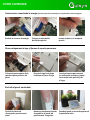 2
2
-
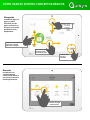 3
3
-
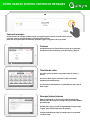 4
4
-
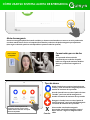 5
5
-
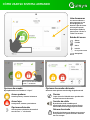 6
6
-
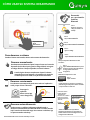 7
7
-
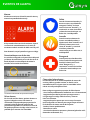 8
8
-
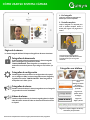 9
9
-
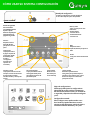 10
10
-
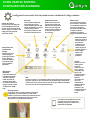 11
11
-
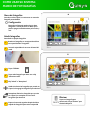 12
12
-
 13
13
-
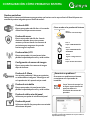 14
14
-
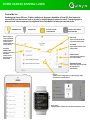 15
15
-
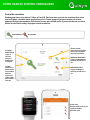 16
16
-
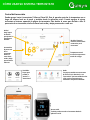 17
17
-
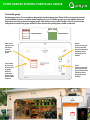 18
18
-
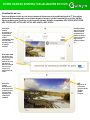 19
19
-
 20
20
-
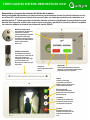 21
21
-
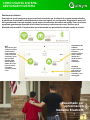 22
22
-
 23
23
-
 24
24
-
 25
25
QOLSYS QS9207-1208-124 Guía del usuario
- Tipo
- Guía del usuario
- Este manual también es adecuado para
Artículos relacionados
Otros documentos
-
Alarm.Com ADC-V520IR Guía de instalación
-
Alarm.Com ADC-VS121 Guía de instalación
-
DSC HS3032 Manual de usuario
-
DSC HS2016 Manual de usuario
-
DSC HS2016 Manual de usuario
-
DSC HS2016 Manual de usuario
-
DSC HS3032 Manual de usuario
-
Tyco HS2TCHPRO Manual de usuario
-
DSC iotega WS900x Manual de usuario
-
DSC HS2016 Manual de usuario